Kalau kamu sering buka chart di browser dan ngerasa lemot, maka mungkin sudah saatnya pindah ke versi desktop TradingView.
Banyak trader kripto di exchange crypto yang memakai TradingView buat analisis teknikal karena tampilannya detail dan fiturnya lengkap.
Namun, tidak sedikit yang belum tahu kalau aplikasi ini juga bisa diunduh dan dipakai langsung di laptop biar performanya lebih stabil dan cepat.
Di artikel ini, kamu bakal tahu cara download TradingView di laptop (baik Windows maupun Mac), lengkap dengan panduan instalasinya dan juga solusi kalau proses install-nya gagal.
Apa Itu TradingView dan Kenapa Perlu di Laptop

TradingView adalah salah satu platform charting dan analisis pasar paling populer di dunia, cocok banget buat kamu yang sering menyimak pergerakan harga saham, forex, maupun kripto.
Di dalamnya, kamu bisa pakai grafik interaktif, ratusan indikator teknikal, hingga fitur sosial buat berbagi ide atau strategi trading bareng komunitas trader lainnya.
Nah, versi desktop TradingView ini bukan sekadar situs yang kamu buka di Google Chrome atau Firefox. Ini adalah software resmi yang bisa kamu install langsung di laptop atau PC.
Dengan begitu, TradingView akan berjalan sebagai program mandiri tanpa tergantung browser. Hasilnya, pengalaman analisis jadi jauh lebih lancar dan efisien.
Dibandingkan versi web, aplikasi desktop TradingView punya beberapa keunggulan penting. Pertama, performanya lebih cepat dan stabil karena tidak terbebani cache atau tab browser lain.
Kedua, kamu bisa buka beberapa chart sekaligus tanpa khawatir ngelag. Dan ketiga, versi ini mendukung shortcut keyboard serta alert real-time biar kamu bisa lebih sigap menghadapi pergerakan pasar.
Nah, biar performanya makin maksimal, berikut langkah download dan instalasinya.
Bedanya TradingView Web dan Desktop
Kalau kamu biasanya buka TradingView lewat browser seperti Chrome atau Firefox, itu artinya kamu pakai versi web-nya. Versi ini praktis karena tidak perlu install apa pun karena tinggal buka situsnya dan langsung bisa analisis chart.
Namun, ada kelemahannya juga, terutama kalau koneksi internet sedang tidak stabil atau RAM laptop kamu terbatas. Kadang grafik menjadi agak berat, indikator lambat muncul, atau tab browser malah bikin laptop cepat panas.
Sementara itu, TradingView versi desktop adalah aplikasi resmi yang kamu install langsung di komputer. Karena berjalan sebagai program mandiri, performanya jauh lebih ringan dan stabil dibanding versi web.
Kamu bisa buka tampilan fullscreen, buka beberapa chart sekaligus tanpa ngelag, dan menikmati pergerakan grafik yang lebih halus.
Buat trader aktif Indodax yang sering menyimak banyak pair sekaligus, seperti BTC/USDT, ETH/USDT, atau SOL/USDT, versi desktop ini terasa sekali perbedaannya.
Hal itu karena respons chart lebih cepat, alert real-time lebih akurat, dan pengalaman analisis jadi lebih nyaman.
Nah, sekarang kita masuk ke bagian paling penting, yaitu cara download dan install-nya.
Cara Download TradingView di Laptop (Windows & Mac)
Proses download TradingView di laptop sebenarnya sangat mudah dan hanya perlu waktu beberapa menit. Yang penting, pastikan kamu ambil file-nya dari situs resmi biar aman dan terhindar dari malware.
Langkah pertama, buka situs resminya di tradingview.com/desktop, dari situ, kamu tinggal pilih versi yang sesuai sama sistem operasi laptopmu, baik Windows maupun macOS.
Biasanya, situsnya langsung mendeteksi otomatis, tapi tidak ada salahnya kamu cek ulang dan klik tombol yang benar.
Setelah itu, klik tombol Download, lalu tunggu proses unduhnya sampai selesai. Begitu file installer-nya siap, jalankan instalasinya. Di Windows, biasanya ini berbentuk TradingView.msix, sedangkan di Mac akan muncul file .dmg.
Proses instalasinya juga sangat gampang. Untuk pengguna Windows, cukup klik “Next” beberapa kali seperti menginstal program biasa. Kalau kamu pakai Mac, cukup seret ikon TradingView ke folder Applications, dan selesai.
Setelah terpasang, buka aplikasinya dan login menggunakan akun TradingView kamu. Kalau belum punya akun, kamu bisa daftar gratis langsung di dalam aplikasinya.
Semua data dari versi web, seperti watchlist, gambar, dan pengaturan chart nantinya akan otomatis tersinkronisasi ke versi desktop.
Sebagai tambahan tips keamanan, pastikan kamu hanya mengunduh TradingView dari situs resminya, bukan dari situs pihak ketiga.
Hal itu karena file dari sumber yang nggak resmi bisa berisiko mengandung malware yang bisa merusak sistem atau mencuri data pribadi.
Solusi kalau Gagal Install
Kadang, proses instalasi TradingView di laptop tidak selalu berjalan lancar. Beberapa pengguna sering menemukan error yang sebenarnya masih bisa diselesaikan dengan langkah sederhana.
Berikut ini adalah masalah yang paling sering terjadi dan cara mengatasinya yang perlu diketahui, antara lain:
1. Aplikasi tidak bisa dibuka di Windows 10
Masalah ini biasanya muncul karena versi Windows yang kamu pakai sudah terlalu lama atau belum kompatibel dengan aplikasi TradingView terbaru. Akibatnya, setelah diinstal, aplikasi langsung menutup sendiri atau nggak mau terbuka sama sekali.
Solusinya, kamu perlu memperbarui sistem operasi ke Windows 10 versi 22H2 atau yang lebih baru.
Caranya tinggal masuk ke Settings ? Windows Update, lalu pilih Check for updates dan install semua pembaruan yang tersedia. Setelah update selesai, coba buka ulang aplikasinya. Biasanya, akan langsung bisa jalan normal.
2. Installer error di Mac
Buat pengguna Mac, error ini cukup umum karena macOS punya sistem keamanan yang ketat.
Saat instalasi, kadang muncul pesan seperti “App can’t be opened because it is from an unidentified developer”. Ini bukan berarti file-nya rusak, tapi sistem menolak karena belum diberikan izin.
Solusinya, buka System Settings ? Privacy & Security, lalu cari bagian Security. Di situ, akan muncul opsi untuk mengizinkan aplikasi dari sumber terpercaya.
Aktifkan izin tersebut, lalu jalankan ulang file instalasi TradingView. Setelah itu, instalasi biasanya berjalan lancar tanpa kendala.
3. Tidak bisa login ke aplikasi
Setelah berhasil menginstal, ada juga pengguna yang kesulitan login ke akun TradingView. Biasanya ini terjadi karena koneksi internet tidak stabil atau firewall di komputer memblokir akses aplikasi.
Solusinya, pastikan koneksi internet kamu lancar dan stabil. Kalau masih gagal, coba matikan sementara firewall atau antivirus, lalu buka lagi aplikasinya. Setelah berhasil login, kamu bisa aktifkan kembali pengaturan keamanannya seperti semula.
Nah, kalau semua langkah di atas sudah kamu ikuti, tapi aplikasinya tetap bermasalah, kamu masih bisa pakai TradingView versi web lewat browser.
Tips Awal setelah Install
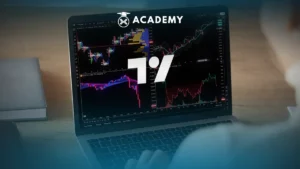
Setelah TradingView berhasil kamu install di laptop, ada beberapa langkah sederhana yang bisa bikin pengalaman trading dan analisis chart jadi lebih nyaman dan efisien.
Pertama, login ke akun TradingView kamu, lalu buka chart pertamamu. Misalnya, pasangan populer seperti BTC/USDT. Dari situ, kamu bisa langsung mulai eksplor berbagai fitur analisis yang tersedia.
Kedua, atur tema tampilan sesuai selera. Kamu bisa pilih mode gelap (dark mode) biar mata tidak cepat lelah saat trading malam hari atau mode terang (light mode) kalau kamu lebih nyaman dengan tampilan yang cerah.
Ketiga, tambahkan indikator favorit yang sering kamu pakai, seperti RSI, MACD, atau EMA. Indikator ini bisa bantu kamu membaca tren pasar dengan lebih jelas dan mengambil keputusan trading yang lebih akurat.
Keempat, jangan lupa simpan layout chart kamu setelah selesai mengatur tampilannya. Dengan begitu, semua pengaturan dan indikator kamu tidak akan hilang saat aplikasi ditutup.
Terakhir, sinkronkan akun Indodax kamu supaya bisa memantau harga kripto secara real-time langsung dari chart TradingView.
Kalau kamu belum tahu cara menghubungkannya, kamu bisa cek panduan lengkapnya di artikel Academy lain yang membahas fitur chart Indodax x TradingView.
Setelah semua siap, kamu bisa mulai menganalisis pergerakan harga dengan tampilan chart yang lebih luas dan responsif.
Kesimpulan
Nah, itulah tadi pembahasan menarik tentang cara download TradingView di laptop yang gampang banget, yang dapat kamu baca selengkapnya di Akademi crypto di INDODAX Academy.
Sebagai kesimpulan, TradingView versi desktop bisa jadi pilihan terbaik buat kamu yang ingin pengalaman trading lebih cepat, stabil, dan nyaman.
Dengan performa yang lebih ringan dibanding versi web, aplikasi ini bikin analisis chart terasa mulus tanpa gangguan lag.
Proses download dan instalasinya juga mudah banget, yaitu cukup dari situs resmi TradingView dan kamu sudah bisa langsung login serta mulai analisis pasar.
Buat trader Indodax yang aktif memantau pergerakan harga harian, versi desktop ini layak jadi alat wajib di laptop trading terbaik kamu. Fiturnya lengkap, tampilannya luas, dan respon chart-nya jauh lebih responsif.
Yuk, upgrade cara analisis kamu dengan TradingView versi desktop biar pantau market makin lancar dan cuan makin maksimal!
Oya, Selain mendapatkan insight mendalam lewat berbagai artikel edukasi crypto terpopuler, kamu juga bisa memperluas wawasan lewat kumpulan tutorial serta memilih dari beragam artikel populer yang sesuai minatmu.
Selain update pengetahuan, kamu juga bisa langsung pantau harga aset digital di Indodax Market dan ikuti perkembangan terkini lewat berita crypto terbaru. Untuk pengalaman trading lebih personal, jelajahi juga layanan OTC trading dari Indodax. Jangan lupa aktifkan notifikasi agar kamu nggak ketinggalan informasi penting seputar blockchain, aset kripto, dan peluang trading lainnya.
Kamu juga bisa ikutin berita terbaru kami lewat Google News agar akses informasi lebih cepat dan terpercaya. Untuk pengalaman trading mudah dan aman, download aplikasi crypto terbaik dari INDODAX di App Store atau Google Play Store.
Maksimalkan aset kripto kamu dengan fitur INDODAX staking crypto, cara praktis buat dapetin penghasilan pasif dari aset yang disimpan. Segera register di INDODAX dan lakukan KYC dengan mudah untuk mulai trading crypto lebih aman, nyaman, dan terpercaya!
Kontak Resmi Indodax
Nomor Layanan Pelanggan: (021) 5065 8888 | Email Bantuan: [email protected]
Ikuti juga sosial media kami di sini: Instagram, X, Youtube & Telegram
FAQ
- Apakah TradingView gratis di laptop?
Iya, kamu bisa download dan pakai gratis. Versi berbayar hanya menambah fitur premium.
- Apakah bisa pakai TradingView tanpa internet?
Tidak, TradingView tetap butuh koneksi online untuk update harga real-time.
- Apakah versi desktop lebih baik dari web?
Iya, performanya lebih cepat dan stabil untuk analisis jangka panjang.
- Apakah TradingView aman di-download di laptop?
Aman, asalkan kamu unduh dari situs resmi tradingview.com.
- Apakah bisa login akun Indodax di TradingView?
Bisa, cukup hubungkan akun kamu untuk akses chart kripto Indodax secara langsung.
Author: Boy






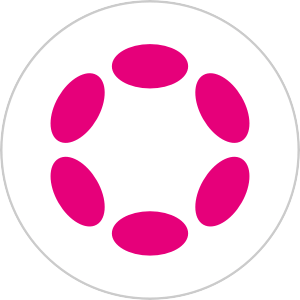 Polkadot 8.90%
Polkadot 8.90%
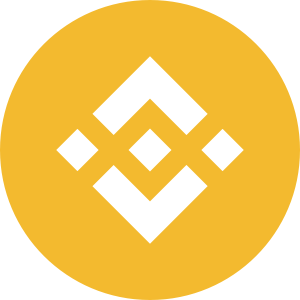 BNB 0.83%
BNB 0.83%
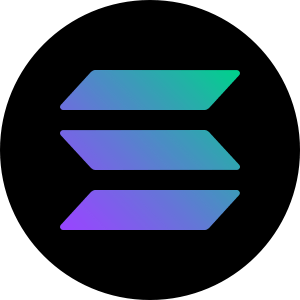 Solana 4.89%
Solana 4.89%
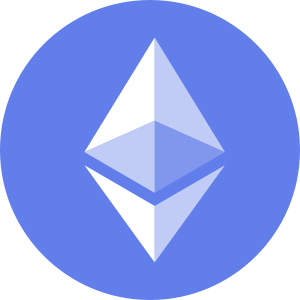 Ethereum 2.37%
Ethereum 2.37%
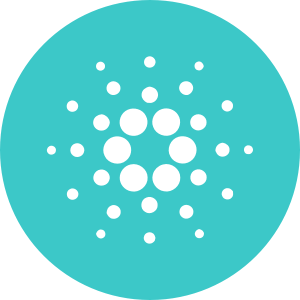 Cardano 1.18%
Cardano 1.18%
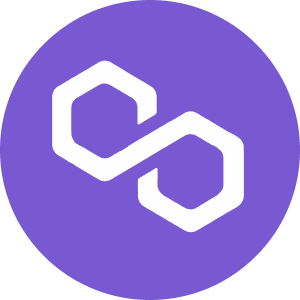 Polygon Ecosystem Token 2.18%
Polygon Ecosystem Token 2.18%
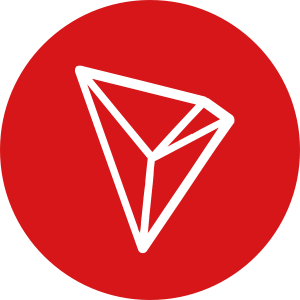 Tron 2.84%
Tron 2.84%
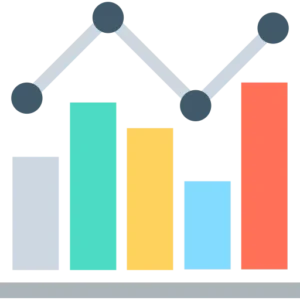 Pasar
Pasar


